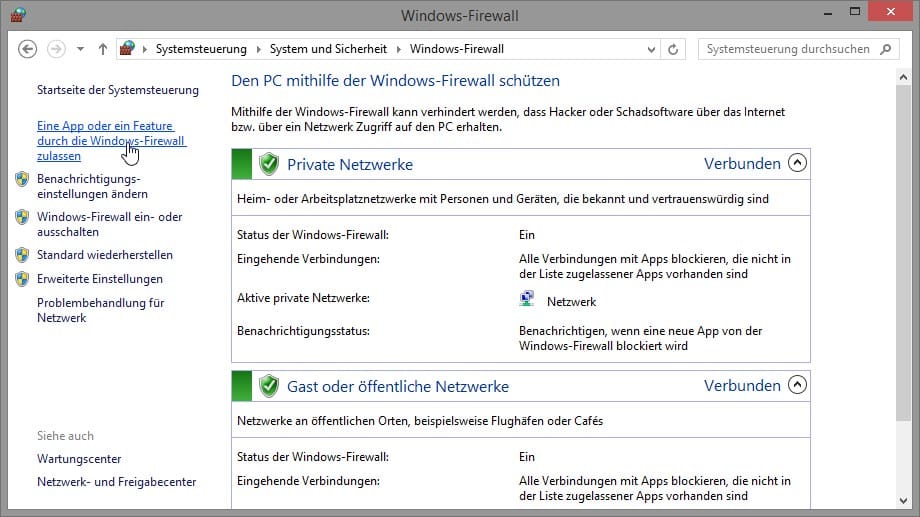Windows 7 Firewall Lässt Sich Nicht Aktivieren
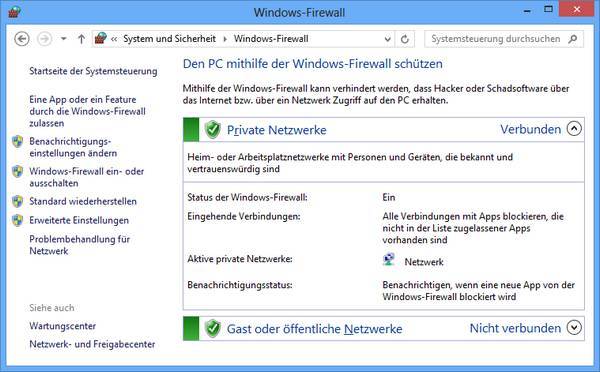
Ah, Windows 7. Eine Ära, die für viele von uns untrennbar mit dem Klang des Einwahlmodems (ja, ich erinnere mich auch noch daran!) und stundenlangen Warcraft-Sessions verbunden ist. Aber selbst die nostalgischste Software hat ihre Tücken. Eines der frustrierendsten Probleme? Wenn sich die Windows 7 Firewall einfach nicht aktivieren lässt. Keine Panik! Bevor du deinen Rechner aus dem Fenster wirfst (à la Office Space), atme tief durch. Wir haben da ein paar Tricks auf Lager, um dieses Problem anzugehen – ganz entspannt.
Das Firewall-Dilemma: Ursachenforschung
Warum zickt die Firewall überhaupt? Es gibt ein paar Verdächtige. Häufig sind es Konflikte mit anderer Sicherheitssoftware. Denk an Antivirus-Programme oder Internet Security Suites, die meinen, sie müssten die Firewall-Kontrolle übernehmen. Manchmal sind es auch einfach nur beschädigte Systemdateien oder falsche Einstellungen. Und, seien wir ehrlich, manchmal ist es einfach nur Windows, das mal wieder einen seiner legendären Launen hat.
Wie bei jedem guten Krimi beginnen wir mit der Spurensuche. Was hast du kürzlich installiert? Gibt es Programme, die sich auffällig verhalten? Diese Fragen helfen, den Übeltäter einzugrenzen.
Erste Hilfe: Die Standard-Lösungen
Bevor wir in die Tiefen der Registry abtauchen (keine Angst, so schlimm wird es hoffentlich nicht), probieren wir die einfachen Dinge zuerst:
- Neustart: Der Klassiker! Manchmal reicht ein simpler Neustart, um Windows zu überzeugen, dass die Firewall doch eine gute Idee ist. Stell dir vor, es ist wie ein kurzer Power Nap für deinen Computer.
- Überprüfe deine Antivirus-Software: Deaktiviere sie testweise. Manchmal blockiert sie die Windows-Firewall, weil sie denkt, sie würde dich beschützen. Ist es wie ein übereifriger Bodyguard, der versehentlich den falschen verprügelt.
- Dienste überprüfen: Die Windows Firewall benötigt bestimmte Dienste, um zu funktionieren. Drücke die Windows-Taste + R, tippe "services.msc" ein und drücke Enter. Suche nach "Windows Firewall" und "Basisfiltermodul". Stelle sicher, dass beide Dienste gestartet sind und auf "Automatisch" eingestellt sind. Wenn nicht, starte sie manuell.
Wenn diese einfachen Tricks nicht helfen, wird es Zeit für Plan B.
Die nächste Ebene: Tiefere Eingriffe
Okay, die Standardlösungen haben versagt. Kein Problem, wir haben noch ein paar Asse im Ärmel:
- Systemdateiprüfung (SFC): Die SFC-Funktion (System File Checker) ist wie ein Hausmeister für deine Systemdateien. Sie spürt beschädigte Dateien auf und ersetzt sie. Öffne die Eingabeaufforderung als Administrator (Rechtsklick auf die Eingabeaufforderung im Startmenü und "Als Administrator ausführen" wählen) und gib "sfc /scannow" ein. Lass es laufen und folge den Anweisungen.
- Firewall-Einstellungen zurücksetzen: Manchmal sind die Firewall-Einstellungen einfach nur durcheinandergeraten. Gehe zu "Systemsteuerung" -> "Windows Firewall" -> "Standardeinstellungen wiederherstellen".
- Manuelle Aktivierung in der Registry (Vorsicht!): Das ist nur für erfahrene Benutzer! Falsche Änderungen in der Registry können dein System beschädigen. Wenn du dich traust, drücke die Windows-Taste + R, tippe "regedit" ein und drücke Enter. Navigiere zu
HKEY_LOCAL_MACHINE\SYSTEM\CurrentControlSet\services\MpsSvc. Stelle sicher, dass der Wert von "Start" auf "2" gesetzt ist (Automatisch). Wiederhole dies fürHKEY_LOCAL_MACHINE\SYSTEM\CurrentControlSet\services\BFE.
Wichtig: Bevor du Änderungen in der Registry vornimmst, erstelle unbedingt ein Backup! Gehe zu "Datei" -> "Exportieren" und speichere die Registry-Datei an einem sicheren Ort.
Kultureller Einschub: Firewall-Analogie
Stell dir die Firewall wie den Türsteher in einem angesagten Club vor. Sie entscheidet, wer rein darf und wer draußen bleiben muss. Manchmal ist der Türsteher aber überfordert oder hat einfach einen schlechten Tag. Dann muss man ihm (oder der Software) ein bisschen helfen, seine Arbeit richtig zu machen.
Abschluss: Mehr als nur Technik
Sich mit technischen Problemen herumzuschlagen, kann frustrierend sein. Aber es lehrt uns auch Geduld und Problemlösungsfähigkeiten. Denk daran: Hinter jedem technischen Problem steckt eine Lösung. Und oft ist der Weg dorthin genauso lehrreich wie das Ergebnis selbst. Also, bleib ruhig, atme tief durch und greife zum Werkzeugkasten (oder zur Suchmaschine deiner Wahl). Und wenn alles nichts hilft, dann ist es vielleicht an der Zeit, über ein Upgrade auf eine neuere Windows-Version nachzudenken – aber das ist eine andere Geschichte.